[2025년]화면전환 효과 이해하고 원더쉐어 필모라로 쉽게 사용하기!
영상 화면전환은 언제 어떻게 사용하나요?
유튜브, 틱톡을 비롯한 동영상 플랫폼이 생겨나면서 동영상 편집에 관심을 가지시는 분들이 많습니다. 동영상을 편집할 때, 효과를 활용하면 밋밋하던 영상도 재밌게 만들 수 있습니다. 대표적은 효과가 화면전환이죠. 춤 커버 영상처럼 원테이크로 촬영하는 영상도 많지만 드라마나 영화처럼 여러 각도에서 영상을 촬영하거나, 끊어서 촬영하는 경우가 많은데요. 이때 화면전환 효과를 활용하면 영상끼리 부드럽게 연결됩니다. 오늘은 화면전환 기법에 대해서 소개하고, 원더쉐어 필모라X로 효과 적용하는 방법에 대해 알려드리겠습니다.
Part. 1 화면전환 기법의 장점과 종류
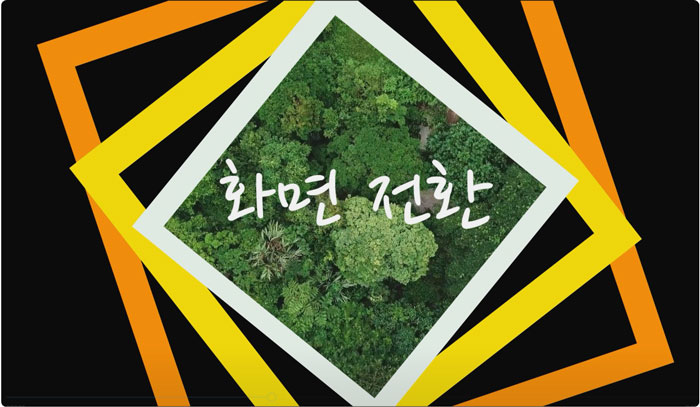
- 화면전환 기법의 장점
화면전환은 쉽게 말해 샷을 바꾸는 것이라고 이해하면 됩니다. 화면전환 시점을 정하고 효과를 적용할 때는 분명한 이유가 필요합니다. 다른 각도를 효과적으로 보여줄 때, 기존 샷의 역할이 다했을 때 화면을 전환해야 하죠. 영상이 길다는 이유만으로 무분별하게 컷을 끊고 다른 화면을 보여준다면 집중력만 떨어뜨리게 됩니다. 샷을 바꿀 때 화면전환 기법을 사용하면 영상끼리 부드럽게 연결되고 기법의 종류별로 각각 역할이 달라서 새로운 의미를 영상에 부여할 수 있죠.
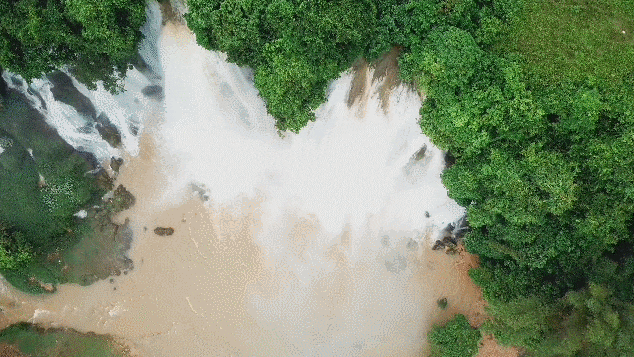
- 화면전환 기법의 종류
화면전환은 영상을 편집하기 전부터 기획단계부터 염두에 두고 촬영을 하기도 해서 그 종류가 다양합니다. 대표적인 것으로 컷, 페이드, 디졸브, 와이프 등이 있습니다. 컷은 별다른 화면전환 효과 적용 없이 기존 화면에서 다른 화면으로 넘어가는 것으로 가편집에 많이 사용합니다. 페이드는 샷에서 암전으로 넘어가거나, 암전에서 샷으로 넘어가는 전환 기법으로 페이드인, 페이드아웃으로 많이 사용됩니다. 디졸브는 믹스라고도 알려져 있는데요. 영상이 흐려지면서 다음 장면으로 넘어가는 것을 말합니다. 시간 변화를 나타날 때 사용하면 제격입니다. 마지막으로 와이프는 화면을 밀어내면서 다음 화면이 나오는 특수한 장면전환입니다.
Part. 2 원더쉐어 필모라X로 쉽고 간단하게 화면전환 기법 영상에 적용하기
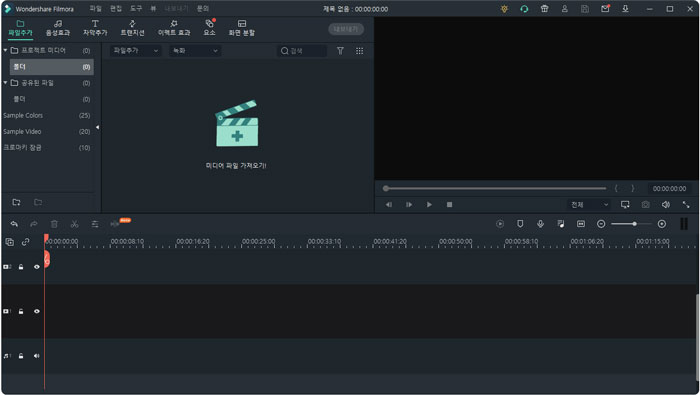
종류가 다양하기 때문에 화면전환 기법 적용을 어려워하시는 분들이 많은데요. 원더쉐어 필모라X는 직관적인 인터페이스로 사용법이 간단하여 누구나 쉽게 영상을 제작할 수 있습니다. 또 화면전환 효과만 앞에서 얘기한 기본적인 기법 외에도 3D, 슬라이드, 줌 등 수백 가지 제공하고 있기에, 따로 효과를 다운로드할 필요가 없어 시간을 줄여주죠. 화면전환은 여러 각도에서 촬영한 영상을 가져와 영상 사이에 적용할 수 있지만, 원테이크로 촬영한 영상에 화면전환 기법을 적용하여 시간을 줄여줄 수도 있습니다.
- 단계 1
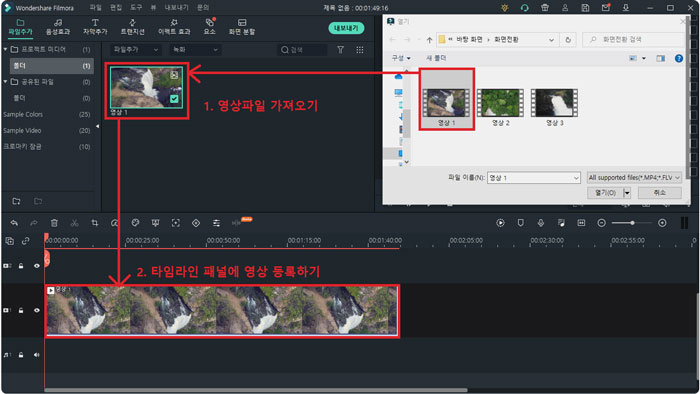
먼저 원더쉐어 필모라X를 사이트에서 다운로드한 후 실행해 주세요. 그리고 [미디어 가져오기!]탭을 눌러 편집할 영상 파일을 가져와서 [타임라인 패널]에 등록시키면 됩니다. 파일을 가져올 때 [Crtl+I] 단축키를 이용하여 영상 파일을 가져올 수 있습니다.
- 단계 2
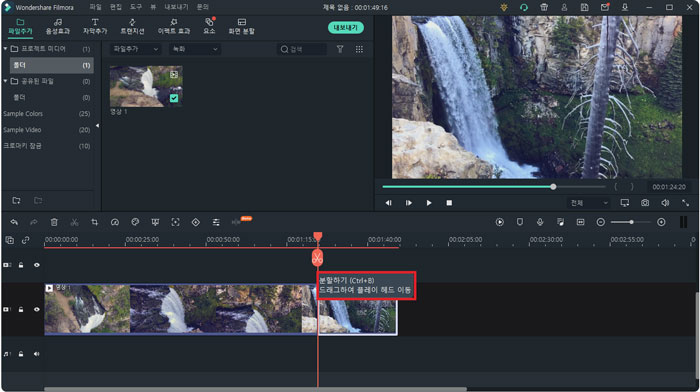
영상이 길어서 보는 사람이 지루하다고 느낄 수 있다면 [분할하기]를 이용하여 영상을 자른 후 중간을 덜어내는 방법도 있습니다. 이때 [Delete]로 영상을 삭제하면 되죠.
- 단계 3
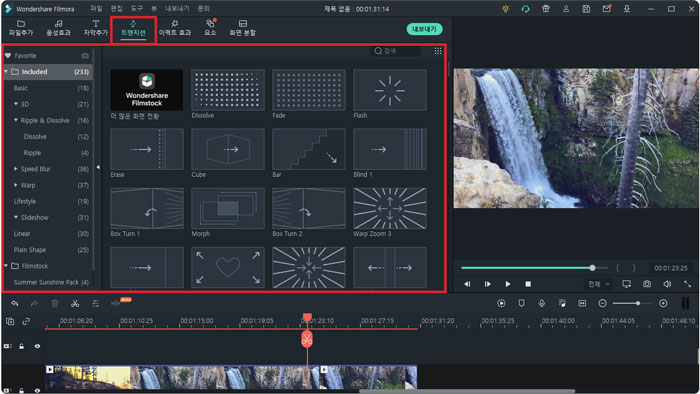
원테이크로 촬영된 영상에서 중간을 덜어냈기에 영상 사이가 딱딱하게 연결된 것을 [미리 보기]로 확인할 수 있는데요. 자연스럽게 영상을 연결하기 위해서 [트랜지션] 효과를 클릭해 주세요. 하나씩 클릭하면 화면을 미리 볼 수 있습니다.
- 단계 4
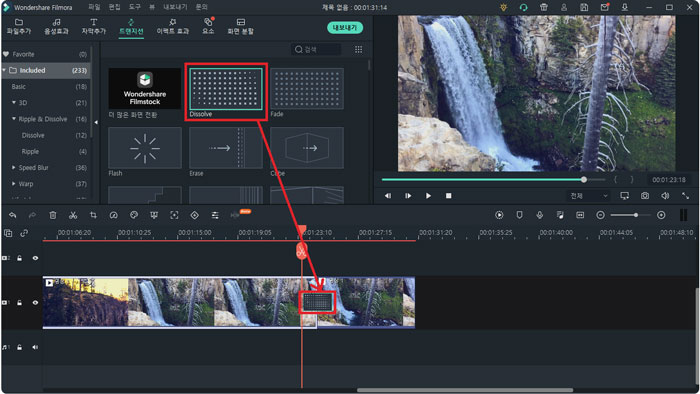
효과를 선택하여 [타임라인 패널]에 드래그 앤 드롭하면 미리 보기 화면에서 효과가 적용된 것을 확인할 수 있습니다. 효과가 너무 많아 어떤 효과를 사용해야 될지 모르겠다면 위에서 설명한 대표적인 화면전환 기법을 이용하면 좋은데요. [디졸브]를 활용하여 시간의 흐름을 자연스럽게 보여주도록 하겠습니다.
- 단계 5
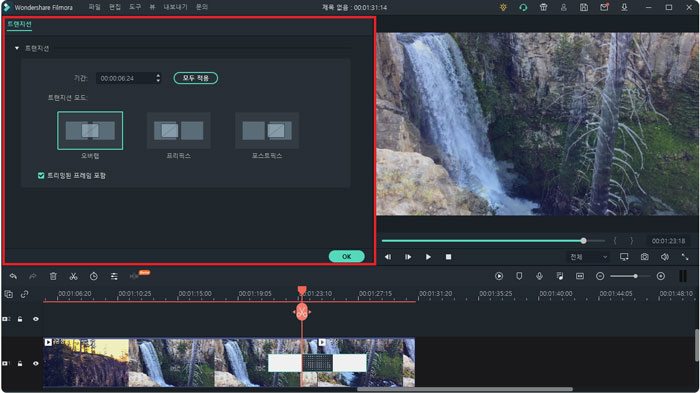
타임라인 패널에서 화면전환 효과를 클릭하면 [트랜지션] 창이 활성화되면서 지속 기간을 조정하고 모드를 바꿀 수 있습니다. 지속 기간은 직접 숫자를 기입해도 되고 마우스를 움직여서 시간을 늘리거나 줄일 수 있습니다. 모드는 오버랩, 프리픽스, 포스트픽스로 하나씩 눌러서 적절한 모드를 선택해 주세요. 화면전환 기법을 사용하여 영상 제작이 끝났다면 [내보내기]를 눌러 영상 렌더링 하면 끝입니다.
정리
화면전환 기법은 다른 각도에서 촬영한 영상이나 전혀 샷으로 넘어갈 때, 자연스럽게 연결하기 위해서 사용하는 기법이었습니다. 가장 흔하게 보는 것은 컷이지만, 페이드, 디졸브, 와이프 등으로 시간의 흐름을 보여주거나 영상 시작 부분과 끝부분을 부드럽게 할 수 있죠. 원더쉐어 필모라X는 조작법이 쉬우면서도 화면전환 효과가 수백 가지에 달하기에 이용자가 자신이 원하는 대로 영상을 제작할 수 있습니다. 영상 사이에 효과를 적용한 후, 지속 기간과 모드만 설정하기 때문에 어렵지 않으면서도 영상 퀄리티를 높일 수 있어 영상 편집 프로그램을 고민 중이라면 원더쉐어 필모라X가 적합합니다.


